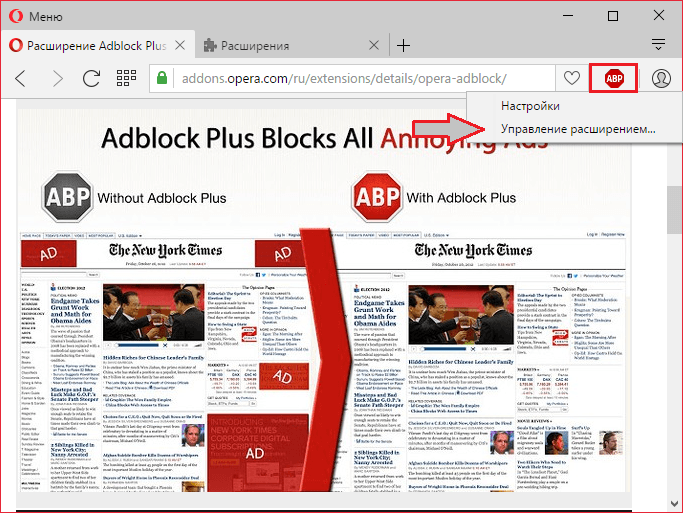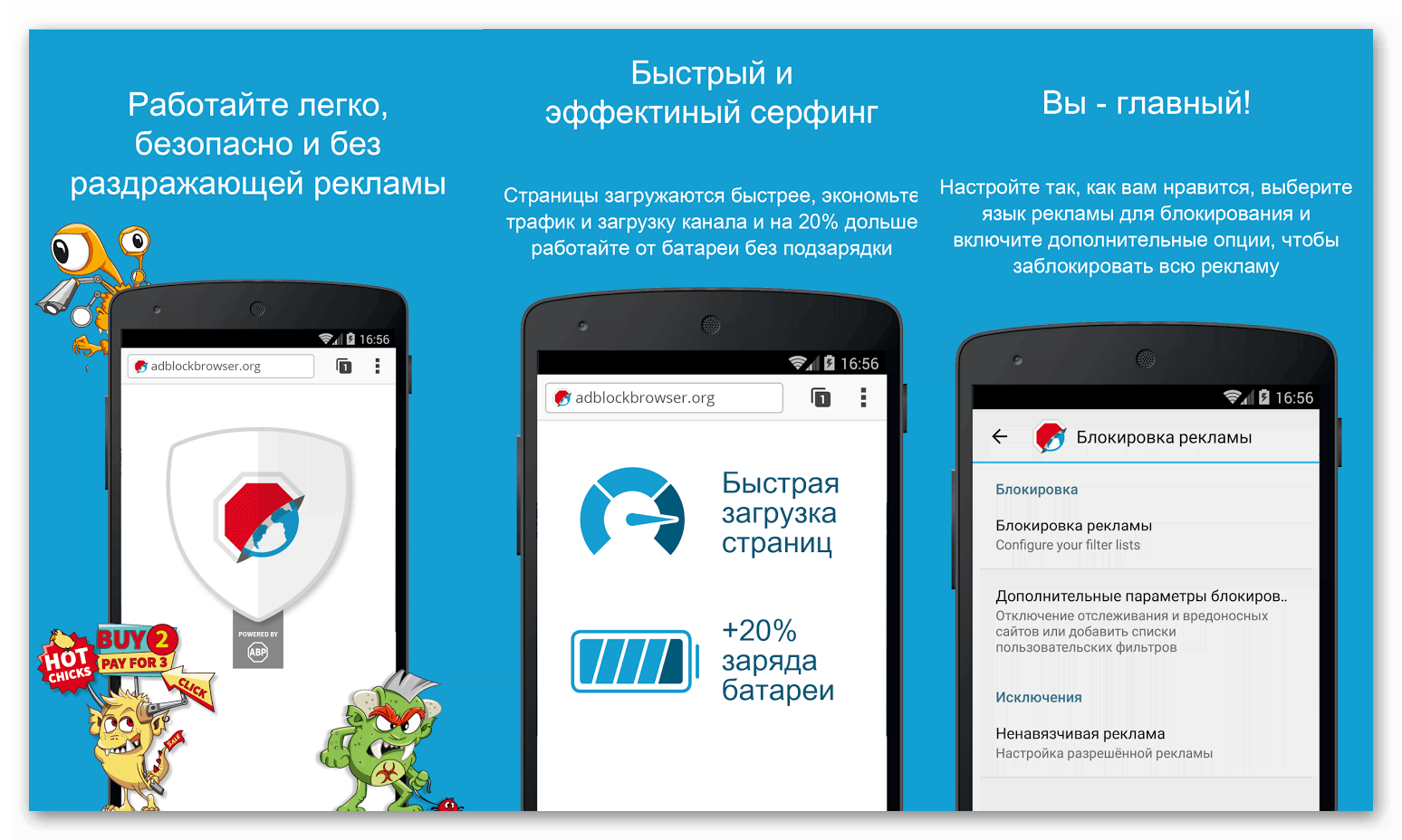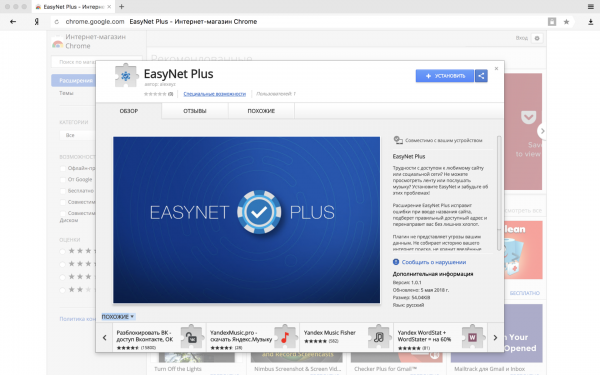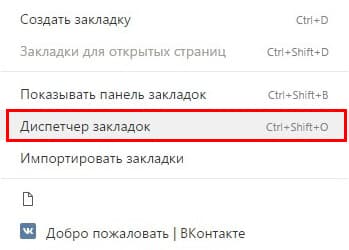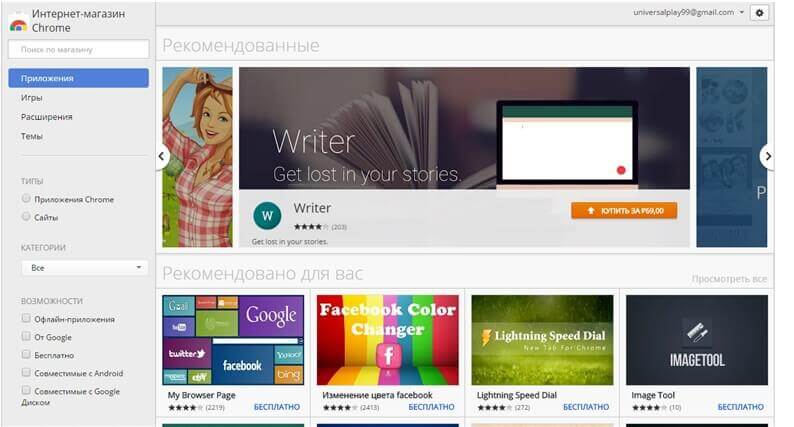Как выключить и удалить adblock и add block plus в yandex browser
Содержание:
- Как полностью отключить Adblock
- Как отключить Adblock в «Яндексе» (браузере)
- 5 Программа adblock в операционной системе Андроид
- Как бесплатно блокировать рекламу в Яндекс браузере на Андроид
- Дополнения для блокировки рекламы
- Что и как лучше использовать для блокировки рекламы
- Как AdBlock влияет на работу Яндекса
- Шаги
- Как правильно настроить Adguard
- Синхронизация
- Порядок действий
- В чём разница ADP, AdBlock, Adblock Pro, AdBlock Ultimate
- Как отключить AdBlock
Как полностью отключить Adblock
Как отключить Adblock не для конкретного домена, а навсегда и для всех сайтов? Это не сложнее, чем временная блокировка расширения.
Полное отключение и удаление расширения Adblock проводится по-разному для всех браузеров. Мы рассмотрим самые популярные версии варианты отключения блокировщика рекламы.
Google Chrome
Чтобы отключить или стереть плагин Adblock для Хром, откройте браузер и придерживайтесь следующей инструкции:
- В верхнем углу браузера Google Chrome, рядом с адресной строкой найдите кнопку Меню (три вертикальные точки);
- Перейдите в Дополнительные инструменты > Расширения;
- Отобразится перечень установленных в Хроме плагинов расширений. Найдите в списке AdBlock.
- Сдвиньте переключатель справа от AdBlock, вправо.
- Теперь Adblock отключен в Google Chrome. Если желаете удалить его из Хрома целиком, во вкладке установленных расширений кликните на кнопку Удалить напротив плагина.
- Щёлкните на Удалить еще раз, чтобы изменения были приняты.
- Укажите причину удаления. Самый быстрый вариант – “Я пользуюсь другим блокировщиком рекламы”. Нажмите Отправить.
- Перезагрузите Chrome.
Mozilla Firefox
Тем, кто предпочитает пользоваться браузером Firefox, потребуется выполнить не большее количество действий, чем любителям браузера Гугл Хром.
- Откройте браузер Firefox;
- В правой части экрана, вверху, около адресной строки, найдите вкладку «Инструменты». В ней выберите вариант «Расширения», нажав на этот раздел;
- Посмотрите, где в списке поставленных дополнений расположен Adblock. Выберите функцию «Disable». В любой момент, когда вы захотите активировать расширение, достаточно будет включить эту вкладку и выбрать «Enable».
Для полного удаления расширения вместо функции Disable выберите Remove, чтобы Adblock исчез из Firefox.
Opera
Как и для других браузеров, порядок отключения или удаления Adblock для Opera различается только названиями пунктов меню.
- Откройте Opera;
- Во вкладке меню, которая находится в верхнем углу справа от адресной строки, выберите «Инструменты», а затем «Расширения». Далее в следующей вкладке нужно выбрать «Управление расширениями»;
- Найдите Adblock в представленном перечне. Нажмите на кнопку «Отключить», чтобы блокировать действия расширения в этом браузере.
Для того, чтобы стереть Adblock из Opera, на пятом шаге выберите пункт «Удалить» вместо «Отключить».
Яндекс.Браузер
Порядок действий для Яндекс.Браузера во многом похож на инструкцию для Google Chrome, но есть некоторые различия.
- Зайдите в Яндекс Браузер и нажмите на кнопку «Меню», что находится справа сверху;
- Выберите раздел «Дополнения» в выпадающей вкладке;
- Появившаяся страница с установленными расширениями будет разделена на различные категории. Выберите плагин Adblock;
- Чтобы сделать расширение неактивным или наоборот, включить его позднее, просто сдвиньте ползунок напротив названия.
Если вы используете менее распространенный браузер, например, Apple Safari, Амиго или Internet Explorer, то процесс отключения нежелательного расширения будет похож на пошаговые инструкции, описанные выше. Потратив всего пару минут, избавьтесь от мешающего и порой даже вредного Adblock.
Скорее всего, вы не раз слышали о различных блокировщиках рекламы, и, возможно, уже добавили себе в браузер один из них, например «Адблок». Как отключить его, если возникнет такая необходимость? Зачастую этот вопрос задают начинающие пользователи. Если и вы относитесь к данной категории юзеров, то материал этой статьи будет для вас актуальным.
Сразу нужно сказать, что на самом деле вы удивитесь, насколько просто выполняется деактивация расширений. В любом браузере эта операция займет всего несколько секунд. Итак, если установлен «Адблок», как отключить плагин? Об этом и пойдет речь далее. Причем будут рассмотрены наиболее популярные веб-обозреватели. Кроме того, вы узнаете, как деактивировать расширение на отдельно взятом сайте.
Как отключить Adblock в «Яндексе» (браузере)
В
веб-обозревателе от компании «Яндекс» сразу присутствуют некоторые
весьма полезные плагины. Недостающие, которые вам будут нужны, можно
установить из каталога.
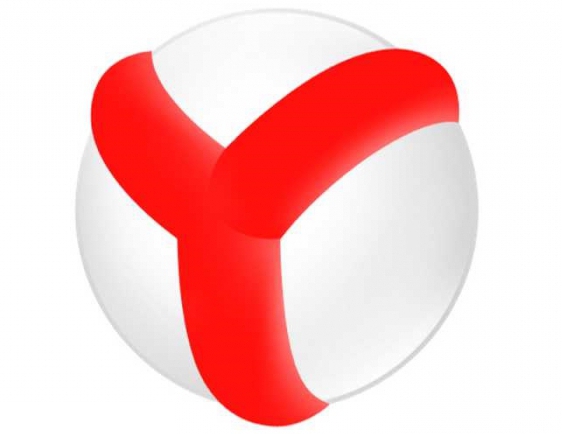
Расширения в «Яндекс.Браузере» разделены по категориям:
-
Инструменты – блок включает в себя такие дополнения, как «Режим Турбо», «Скриншоты», «Удобный просмотр видео».
-
Синхронизация
– в этом разделе вы найдете полезные плагины, с помощью которых можно
делать быстрые заметки (Evernote Web Clipper), сохранять пароли (Last
Pass), синхронизировать данные браузера между устройствами. -
Сервисы «Яндекса» – здесь находятся различные полезные программы для браузера от компании «Яндекс».
-
Безопасный
интернет – данный блок сейчас интересует нас больше всех остальных,
ведь здесь присутствует плагин Adguard. Это тоже очень качественный
блокировщик рекламы, благодаря которому можно не устанавливать «Адблок»
Итак,
как отключить Adblock в «Яндексе», если вы его уже установили? Все
очень просто – перетащите тумблер в соответствующее положение. Вот и
все!
5 Программа adblock в операционной системе Андроид
Использование Адблок на телефонных устройствах, планшетах и смартфонах имеет свои особенности. В Андроиде данное расширение идет как отдельный веб-браузер, с помощью которого можно совершать поиск в сети интернет. При этом программа сама фильтрует рекламу и вредоносные ссылки, от вас требуется только самостоятельная установка этой программы с помощью сервиса Google play (Плей-маркета).
Если Адблок установлен на вашем устройстве, и вы хотите отключить функцию блокировки рекламы, вам потребуется совершить такие действия:
Открываем Адблок-браузер на телефоне (планшете, смартфоне).
Заходим в настройки браузера (это делается с помощью левой клавиши на сенсорном телефоне), находим меню «Параметры», нажимаем на него.
В «Параметрах» находим опцию «Блокировка рекламы», которая позволит вам выставить нужные параметры блокировки, язык и настройки по умолчанию.
Мы рассмотрели на примерах отключение Адблок в четырех различных браузерах, а также особенности отключения блокировки рекламы в операционной системе Андроид. Расширение Адблок позволяет также отключать блокировку на отдельно просматриваемых страницах, предварительно выставив определенные параметры настройки. Данное дополнение имеет множество аналогов, а также различных версий, которые отличаются между собой целевой направленностью и спектром действия.
Как бесплатно блокировать рекламу в Яндекс браузере на Андроид
Некоторые блокировщики рекламы для Yandex браузера работают и на Android OS. Их список значительно меньше, чем блокираторов рекламы для Yandex browser на PC, но даже этих расширений вполне достаточно. Уменьшение количества плагинов обусловлено особенностями операционки и невозможностью загружать дополнения из магазина Opera.
Расширения-блокировщики рекламы для Яндекс браузера на Андроид:
- uBlock Plus AdBlocker. Лучшее расширение для любого гаджета: смартфона, планшета. Оно хорошо очищает страницы сайтов от рекламы;
- Adblock Genesis Plus (На 14.02.2020 расширение отсутствует в магазине Chrome). Довольно популярный блокировщик рекламы для Яндекс браузера на планшетах и смартфонах. Ранее можно было установить на любое устройство с операционной системой Андроид.
Дополнения для блокировки рекламы
Встроенные инструменты, конечно, хороши, но они работают только с вредоносными всплывающими баннерами и проверяют страницы на фишинг и наличие вредоносного кода. Если сайт не заражен и не транслирует неприемлемую или шокирующую рекламу, тогда вы не увидите изменений. Практически на всех информационных сайтах в теле статьи и по бокам, в сайдбаре, под заголовком вы будете видеть рекламные баннеры.
Тоже касается и видео, когда перед тем как посмотреть фильм мы вынуждены дважды по 15 секунд смотреть рекламу казино или ставок на спорт. Чтобы избавиться от этих рекламных материалов и просматривать контент, чтобы ничего не отвлекало и не грузило систему стоит установить одно из расширений, блокирующее рекламу.
Adguard
Данное расширение справляется с огромным количеством рекламных материалов: например, текстовые и видео блоки, виджеты социальных сетей, различные раздражители, такие как — уведомления об использовании cookie, всплывающие сообщения внутри сайта, сторонние виджеты, не имеющие отношения к функциональности сайта. И многое другое.
После настройки дополнения на официальном сайте вы не увидите, вообще, никакой рекламы на сайтах. Расширение уже включено в комплект браузера Яндекс, найти его можно по пути: «Меню»/«Дополнения» или по адресу . По умолчанию после установки он отключен. Чтобы выключить его просто переключите тумблер в активное положение.
Если в вашем браузере по какой-то причине расширения нет, то установить его можно здесь — Adguard.com.
- Чтобы попасть в настройки расширения выполните на иконке правый клик мыши и в контекстном меню выберите «Настройки Adguard».
- Здесь пройдитесь по всем опциям и вкладкам, активируйте нужные, чтобы навсегда избавиться от рекламы в браузере Яндекс.
AdBlock Plus
Установка предельно простая:
- На странице загрузки плагина нажмите на кнопку «ЗАГРУЗИТЕ ADBLOCK PLUS ДЛЯ ЯНДЕКС.БРАУЗЕРА».
- Вы будете перенаправлены в магазин расширений Chrome, где для установки плагина достаточно нажать кнопку «Установить» и далее подтвердить инсталляцию расширения.
На панели расширений появится красная иконка с символами ABP. Однократное нажатие на иконку активирует расширение. Теперь оно будет работать на всех сайтах.
Расширение также настраиваемое:
- Выполните правый клик мыши и выберите в контекстном меню пункт «Настройки».
- Вы попадете на страницу настроек плагина.
- Здесь можно добавить страницы в исключения, гибко настроить отображение самого плагина и некоторые настройки.
Что и как лучше использовать для блокировки рекламы
Существует несколько блокировщиков рекламы, которые могут блокировать все рекламы или работать в частичном режиме оставляя какую-то долю рекламных роликов. Из них две самые популярные программы: «Adblock» и «Adblock Plus», позволяющие вам убрать не только назойливую рекламу, но и дать возможность существовать рекламе социальной.
Adblock является популярным расширением для браузера. Несмотря на сходство в названиях и схожие возможности, у них абсолютно разные разработчики. Adblock — программа для блокировки рекламы, была выпущена Хенриком Соренсеном в 2002 году, которая имеет возможность скрывать некоторые элементы страницы. А в 2004 году Майкл Макдональд создал расширение с новым названием «Adblock Plus» с версией 0.5, с более совершенным интерфесом, с некоторыми нововведениями, такими как: белые списки, возможность скрывать HTML элементы, возможность скрывать объявления для каждого интернет-ресурса в отдельности. В 2006 году Макдональд передал этот проект Владимиру Паланту, он с другими разработчиками создал новое дополнение и расширение для Adblock Plus. Программа Adblock Plus впервые была успешно использована для MozillaFireFox. Многие пользователи не понимают в чем именно разница между этими плагинами. Кому же отдать предпочтение? Обе программы блокировки рекламы основаны на одинаковых фильтрах. Оба эти расширения развиваются и регулярно поддерживаются, поэтому сложно объективно отдать предпочтенье кому-то из них.
Adblock Plus, как блокировщик рекламы, был оценен журналом PC World, как лучший продукт 2007 года. Данная программа блокировки рекламы имеет более 19 миллионов пользователей.
Блокировка рекламы осуществляется при помощи подписки для Adblock и Adblock Plus, представляющая собой правила фильтрации. Подписка обычно размещается на сайте с регулярным обновлением. Подписки создают многие авторы отдельно от Adblock Plus. Список рекомендован для различных стран на разных языках. Такие подписки встроены в расширение и Вы можете выбрать из этого списка любое количество. Не рекомендуется устанавливать много подписок, это скажется на скорости работы блокировщика рекламы.
Как AdBlock влияет на работу Яндекса
Иногда из-за блокировщика рекламы сервисы Яндекса могут некорректно работать. Среди наиболее частых проблем встречаются следующие:
- В поиске не отображается кнопка перехода с результатами запроса. То есть ссылки на последующие страницы попросту не отображаются, на сайте показана лишь первая страничка.
- При переходе из «Колдунщика» в раздел картинок выбранное изображение не загружается.
- Некорректно отображаются страницы в разделе «Новости».
- Файлы на «Яндекс. Диске» недоступны для скачивания.
- Не всегда проигрываются песни в «Яндекс. Музыке».
- Возникает проблема с работой «Яндекс. Радио»: звук иногда прерывается, либо радио перестает играть после перезагрузки страницы.
Шаги
Метод 1 из 2:
Установка
-
1
-
2
Разрешите загрузку.
Приложению потребуется несколько секунд на загрузку.
Вы увидите окно с предупреждающей надписью «Устанавливайте дополнения только от тех авторов, которым доверяете». Автор Adblock Plus, Владимир Палант, — разработчик, которому можно доверять, поэтому смело нажимайте на кнопку «Установить Сейчас».
-
3
Метод 2 из 2:
Использование Adblock Plus
-
1
Испытайте приложение в деле. Посетите веб сайт, на котором присутствует реклама. Вы увидите, что реклама перестанет отображаться. Adblock Plus блокирует рекламы всех (или почти всех) известных рекламных агентств и гарантирует просмотр веб-страниц практически без рекламы.
-
2
Если все же часть рекламы отображается, то вы можете самостоятельно добавить ее в фильтр. Просто наведите на рекламу курсор и кликните правой кнопкой мыши, в появившемся меню нажмите на «Adblock Plus: Заблокировать Изображение…». В открывшемся окне нажмите ОК и теперь эта реклама больше не будет вам мешать.
Как правильно настроить Adguard
Первым делом нужно Скачать Adguard бесплатную пробную версию на целый год http://adguard-com.ru! Для скачивания многих русских программ я пользуюсь интернет магазином Softkey. Цена на нем такая же, как на сайте производителе, но, часто бывают скидки для зарегистрированный пользователей. А кому не хочется приобрести программу подешевле?
Но сейчас мы установим пробную версию на две недели со всеми функциями. Для этого, нажимаем «выбрать версию» и в понравившейся версии в правой колонке нажимаем «скачать».
Затем, нам необходимо установить программу блокиратор рекламы. В процессе установки, Adguard предлагает нам установить дополнительные программы. Но я установку данных программ закрываю. Яндекс Браузер у меня уже установлен. Менеджер браузеров потом будет сложно удалить.
После чего нам нужно дождаться первой части установки. Далее, продолжим установку программы. Нам предлагают обучение – это и есть продолжение установки.
Как раз во время установки производится некая настройка программы. Это очень важный и интересный момент. Жмём «Начать».
Также я советую в появившихся окнах открывать ссылку «Настройка». В новом окошке оставляем галочки по определению языковых фильтров и «Не блокировать полезную рекламу». Полезная реклама — это та, которая не содержит в себе вредоносного кода и содержит информацию от Яндекс Директ или Рекламу от Google (и других поисковых систем). Такую рекламу можно не блокировать на сайтах.
По поводу антифишинга, я предлагаю его включить, это обезопасит ваш компьютер от нежелательных вторжений с зараженных сайтов.
На страницах во многих сайтах есть сбоку в сайт-баре так называемые виджеты, в которых находятся кнопки «Мне нравиться» либо под видео, либо, в самих статьях. Или ссылки на различные сообщества и группы. Установив галочку, можно отфильтровать все эти кнопки.
Но, я опять же здесь не вижу ничего опасного. Это наоборот, достаточно удобная функция. Я здесь галочку также не ставлю.
В следующем окне переходим на расширенную настройку. На различных сайтах установлено много различных счетчиков, которые считают вас как «посетителя на данном сайте».
Если вы хотите от фильтроваться от этих счетчиков (Антитрекинг – это разновидность счетчиков), то можете устанавливать данную функцию, но я не вижу в этом особый смысл в безопасности ПК. Поэтому, я не ставлю данные галочки.
В следующем окне переходим в расширенные настройки. Помощник Adguard — это и есть программа для блокировки рекламы в браузере, точнее расширение. Помощник Adguard я предлагаю установить, а в следующей галочке не вижу необходимости. Она устанавливает расширение «Мнение пользователей о сайте». Слишком много расширений в браузере – это плохо!
В важных настройках жмём «Настроить». Есть так называемые защищённые https соединения, которые защищены от различных взломов. SSL EV сертификат означает, что сайт прошёл расширенную проверку на доверие. Галочки ставить не обязательно.
Далее, можете установить Adguard на ваш Android. Жмём «Завершить».
Программа у нас установилась. Основные настройки мы уже проделали. У нас открывается окно программы для блокировки рекламы. Настройки при желании можно изменить.
По поводу «Родительского контроля», я написал несколько статей и сейчас мы эту тему затрагивать не будем. Далее, можете пройтись по всем вкладкам и посмотреть, какие настройки у вас работают. Нажав на «Настройки» можно внести дополнительные настройки.
На мой взгляд, настройки стоят правильно и их менять не стоит. Они соответствуют оптимальной работы программы, мы их уже настроили во время установки данного софта.
Программа для блокировки рекламы в интернете Adguard – это довольно полезная программа, и я советую вам её установить вместе с антивирусом и файрволлом. Успехов!
- https://guidecomp.ru/kak-nastroit-i-ispolzovat-adguard-v-yandex-brauzere-i-chto-delat-esli-perestalo-rabotat-rasshirenie.html
- https://public-pc.com/adguard-chto-eto-i-kak-polzovatsya/
- http://info-kibersant.ru/adguard.html
Синхронизация
Хранение основных настроек браузера Яндекс и личных данных на одном сервисе можно при помощи функции – Синхронизация. Пользователи могут активировать ее путем создания личного профиля. Благодаря этому вся информация будет отправляться на сервер зашифрованной и только по надежному каналу связи. Кроме того получить доступ к данным можно с любого устройства, где происходит авторизация.
Среди возможностей функции следует выделить:
- Работать с информацией, открытыми вкладками, закрепленными адресами на табло, закладками при помощи синхронизированных устройств;
- Восстанавливать данные, даже когда одно из устройств вышло из строя;
- Применять сохраненные данные для авторизации на разных устройствах при помощи менеджера паролей;
- Выставлять одинаковые настройки браузера на всех синхронизированных устройствах.
Функция легко подключается, а также в любой момент может быть отключена. Можно менять список сведений, которые доступны синхронизации.
Порядок действий
Теперь ознакомьтесь с инструкцией, как быстро отключить блокировщик рекламы Адблок или полностью его удалить с браузера, если оно вам больше не нужно.
Выключить Adblock на Google Chrome
Выключение
Выключить расширение очень просто. Сделать это можно несколькими способами. Сначала рассмотрим основной:
- Открываете Гугл Хром.
- Если у вас установлено расширение Adblock, то иконка программы располагается на верхней панели инструментов справа от адресной строки.
- Нажимаете на нее, и выпадает окно с параметрами приложения.
- Напротив пункта «Блокировать рекламу» увидите ползунок, его нужно перетянуть в противоположную сторону, влево, тем самым деактивировав программу.
Такой способ подходит, если вы хотите отключить утилиту для всех сайтов. Также есть возможность приостановить действие блокировщика рекламы для конкретного ресурса. Для этого откройте нужный сайт, нажмите на значок программы, вверху в выпавшем меню функций нажмите «Не запускать на страницах этого домена». Таким образом, вы сможете просмотреть видео или другую информацию на странице и дальше блокировать рекламу на других сайтах.
Отключить Adblock можно и на странице с установленными расширениями через кнопку управления, «Дополнительные инструменты», «Расширения». Найдите в списке Адблок и переведите тумблер в неактивное состояние.
Удаление
Если блокировщик рекламы мешает вам работать в браузере или тормозит систему, то вы можете его полностью удалить. Делается это еще проще, чем отключение:
- Открываете браузер.
- Нажимаете на три вертикальные точки справа вверху.
- В списке опций выбираете «Дополнительные инструменты», далее «Расширения».
- Запускается новая страница с вашими расширениями.
- Находите Adblock, и в этом же окошке есть значок корзины.
- Нажимаете на него, подтверждаете «Удалить».
Вот так за несколько секунд вы быстро удалили ненужное вам расширение в браузере Google Chrome. Избавиться от Адблока вы можете и еще более простым способом. Находясь в Гугл Хроме, найдите значок приложения вверху, справа от адресной строки, нажмите на него правой кнопкой мыши, из доступных функций выберите «Удалить из Chrome». Расширение будет сразу удалено и больше не станет препятствовать удобной работе в интернете.
В чём разница ADP, AdBlock, Adblock Pro, AdBlock Ultimate
Все аддоны могут использоваться в качестве блокировщика рекламы, но в силу схожести названий остаётся непонятно, есть ли между ними разница. Некоторые отличия действительно существуют, перечисленные плагины не являются версиями одного и того же продукта. Все они от разных разработчиков, то есть своеобразные аналоги.
Прежде, чем установить AdBlock в Яндекс обозреватель, разберёмся с отличиями между плагинами:
- AdBlock Plus (ADP) является одним из популярнейших дополнений для Yandex browser. Расширение на разные браузеры уже загрузили свыше 500 млн. пользователей. Достоинства аддона: возможность создавать собственные фильтры, выключать плагин на отдельных сайтах, имеет эффективную блокировку, привлекательный и простой интерфейс. Главный недостаток – нет инструмента для ручного добавления фильтров;
- AdBlock – это самое популярное дополнение, так как в магазине Google Extensions появилось первым. Количество отзывов о модуле практически вдвое превышает число оценок ADP block в Google магазине, подходящем для Яндекс браузера. Главным отличием является интерфейс, в поп-ап окне (появляется после клика по иконке расширения) приходится вчитываться в настройки, всё представлено в виде сплошного текста. Зато окно параметров выполнено несколько иначе в сравнении с ADP, но вполне логично и удобно. Преимуществом является наличие встроенного модуля в меню правой кнопки мыши;
- AdBlock Pro сильнее отличается от аналогов, здесь поп-ап окно выполнено в чёрном цвете, все подписи на английском языке. Всплывающее окно нравится лишь функциональностью, здесь сразу можем менять ключевые настройки. На вкладке «Параметры» у расширения есть базовая настройка фильтров, создание белого списка, добавление собственных фильтров и общие настройки. Недостатки: часто пропускает рекламу, мало фильтрационных листов, нет дополнительных функций;
- AdBlock Ultimate помогает убрать рекламу в Яндекс браузере аналогично остальным расширениям и имеет с ними внешнюю схожесть. У пользователей плагина есть единственное нарекание на его работу – низкая точность определения рекламы. Модуль часто блокирует на сайтах картинки, видеоплееры и остальные полезные данные.
Все перечисленные дополнения принадлежат различным разработчикам. Чтобы понимать разницу, расскажем немного истории. Изначально Add Block не был доступен для Яндекс обозревателя, он появился на Mozilla. Разработчики медлили с переносом расширения на остальные платформы, поэтому нашлись другие программисты, создавшие аналогичное приложение в магазине Google. Когда у изначальных разработчиков дошли руки до создания плагина под все платформы, имя уже было занято, и они назвали свой продукт Add Block Plus, теперь он уже доступен для Яндекс браузера и Оперы.
В отношении версии Ultimate – это болгарская подделка, с разработчиками которой судится владелец оригинального расширение за нарушение авторских прав. Версию Pro сложно назвать достойным конкурентом, она малоэффективна, не имеет русификации и малоизвестна.
Рекомендуем:
Как отключить AdBlock в браузере Яндекс — инструкция
Как отключить AdBlock
В том случае, когда это расширение становиться ненужным или пользователь просто перестаёт им пользоваться, плагин легко отключить, деактивировать. Разберёмся подробнее, как можно отключить AdBlock в Опере.
Для отключения достаточно выполнить несколько простых действий:
- запустить браузер;
- в левом верхнем углу увидеть и нажать опцию «Opera меню»;
- в выпадающем меню выбрать «Расширения»;
- в открывшемся окне выбрать «Управление расширениями»;
- отыскать среди списка установленных плагинов AdBlock и нажать на «Отключение».
Проделанные манипуляции способны лишь отключить программу, но он сохраняется в списках установленных расширений и по-прежнему влияет на скорость загрузки браузера.
Полное удаление. В том случае, если пользователь решает отключить плагин Аdblock на компьютере полностью, то рядом с ним нужно нажать кнопку «Удалить».
Программа будет удалена, а вместе с этим с панели инструментов исчезнет значок дополнения.
Но стоит ли удалять AdBlock с компьютера полностью? Ведь работа с некоторыми интернет-страницами просто невыносима при изобилии рекламы, и расширение в этом случае даёт пользователю много явных преимуществ. Гораздо логичнее отключать плагин лишь на каких-то конкретных сайтах.
Избирательное отключение. Чтобы отключить расширение Адблок при посещении конкретных выбранных сайтах, существует несколько способов. Рассмотрим сначала один из них, при котором избранный ресурс добавляется в белый список плагина и реклама с баннерами убирается лишь на других сайтах.
1-й способ. Последовательность действий:
- открыв меню Оперы, выбираем в нём опцию «Дополнения», а в выпадающем при этом новом меню «Настройки»;
- отыскиваем здесь опцию «Остановка блокировки»;
- в окошко команд заносим адрес ресурса, на котором расширение не должно действовать;
- напротив строки адреса нажимаем кнопку «ОК».
Проверка действия изменений в работе расширения логична и проста. Нужно зайти на сайт, который внесён в белый список и посмотреть на значок AdBlock. Если он горит зелёным цветом, значит отключение заблокировано, он работает. На всех других сайтах он будет выключен в автоматическом режиме.
Если желательно разблокировать работу плагина на каком-то отдельном элементе сайта, внесённого в белый список, достаточно лишь сделать по нём клик правой кнопкой мыши. Сразу выпадет контекстное меню, где следует выбрать «Отключить»
2-й способ. При запуске браузера нужно выполнить последовательно несколько действий:
- заходим на сайт, занесенный в белый список плагина;
- делаем клик правой мышью по значку AdBlock;
- в контекстном меню выбираем опцию «Не запускать на этой странице»;
- дождаться сообщения о том, что плагин на странице отключён и нажать «Исключить».
Каждый день программисты создают новые расширения, которые делают работу браузеров более удобной и комфортной. Рассмотреть их все практически невозможно – потребуется много времени, да и смысла в этом нет. Достаточно хорошо знать свойства тех расширений, которым человек пользуется, и уметь управлять ими.
С плагином AdBlock для Оперы работает огромное количество интернет-пользователей. Скрывая рекламные сюжеты, он позволяет существенно экономить время на отыскивание полезной информации. И, тем не менее, если плагин не нужен в работе, его следует отключить или удалить – ведь он тормозит работу браузера. Выше подробно описано, как это можно сделать.
Вопрос «как отключить Adblock» такой же насущный среди обывателей интернета, как и прямо противоположный ему: «как включить Adblocker». В Мозиле Фаерфокс, в Google Chrome, в Яндекс Браузере или каком другом веб-обозревателе деактивация аддона осуществляется в целях установки другого антибаннера, просмотра рекламы на сайтах.
Из этой статьи вы узнаете, как отключить Adblock в браузере Mozilla Firefox, Гугле Хроме, Яндексе, в Опере и Internet Explorer, как удалить Adblock Plus с компьютера (аналогичный антибаннер). А также как быстро выполнить отключение этих плагинов на конкретном сайте, сайтах.